規劃管理 Azure 成本
本文可協助您開始了解如何規劃管理您的 Azure 成本。 當您註冊 Azure 時,為了深入了解您的支出,有幾件事您可以做:
- 使用定價計算機、Azure 價位表新增服務前,或在 Azure 入口網站中新增服務時,先取得預估成本。
- 使用預算、警示和成本分析來監視成本。
- 藉由與詳細的使用量檔案進行比較,以檢閱您發票的費用。
- 使用計費和使用量 API 來整合帳單和成本資料與您自己的報告系統。
- 使用 Enterprise 合約 (EA)、雲端解決方案提供者 (CSP) 和 Azure 贊助客戶的其他資源與工具。
- 免費使用 Azure 免費帳戶提供的一些最常用的 Azure 服務 12 個月。 除了下列建議之外,請參閱避免產生免費帳戶的費用。
如果您需要取消 Azure 訂用帳戶,請參閱取消您的 Azure 訂用帳戶。
在新增 Azure 服務之前取得估計的成本
使用下列其中一個工具來預估使用 Azure 服務的成本:
- Azure 定價計算機
- Azure 價位表
- Azure 入口網站
下列各節中的影像顯示以美元為單位的定價範例。 提及的部分僅供舉例說明之用。 不是用來表示實際成本。
使用價格計算機在線上評估成本
查看價格計算機即可取得所要新增服務的每月評估成本。 您可以變更貨幣以取得當地貨幣的預估值。

您可以檢視任何第一方 Azure 服務的預估成本。 例如,在下面的螢幕擷取畫面中,如果您讓 A1 Windows 虛擬機器 (VM) 持續運作,則運算時間的預估成本為每月 $66.96 美元:
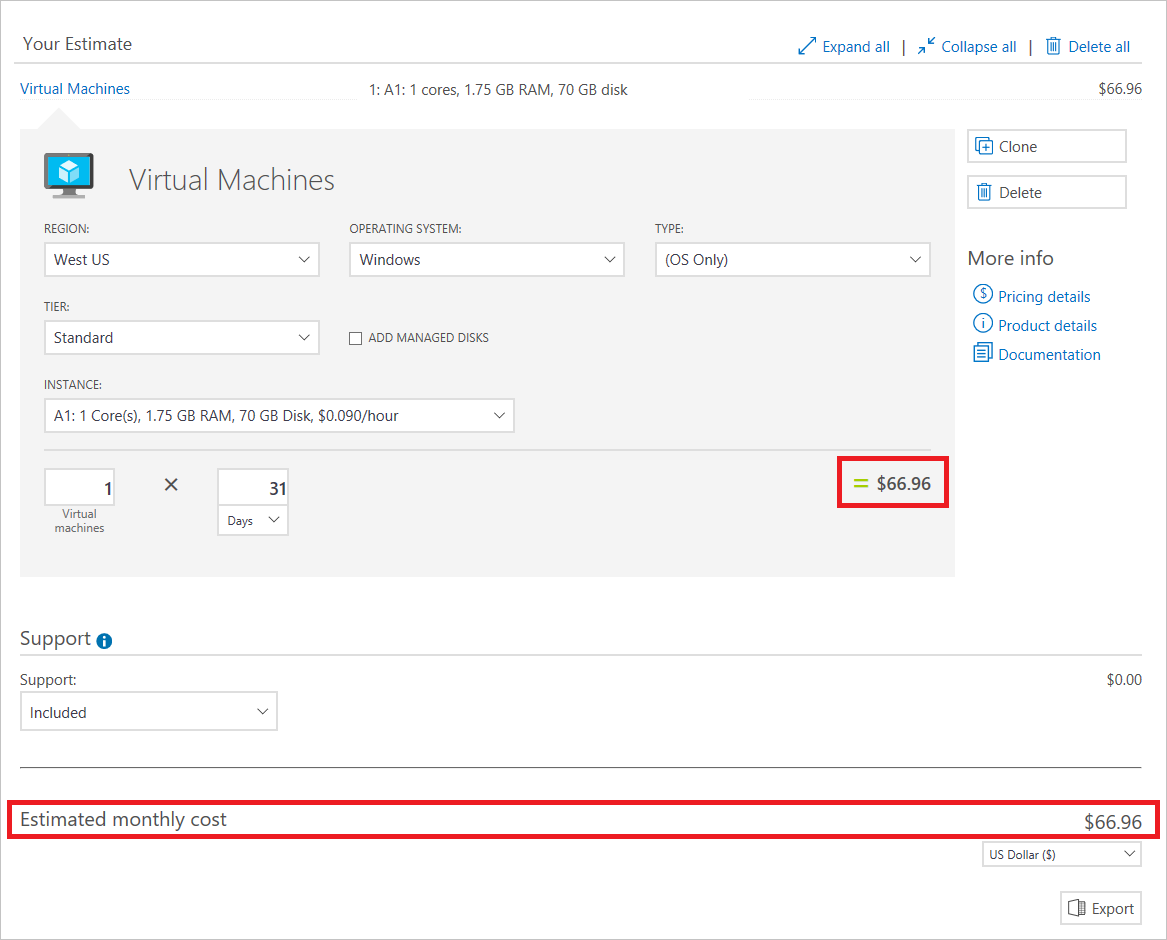
提及的部分僅供舉例說明之用。 不是用來表示實際成本。
如需定價詳細資訊,請參閱定價常見問題集。 如果您想要與 Azure 銷售人員交談,請撥打常見問題集頁面頂端所顯示的電話號碼。
檢閱價格
如果您可透過 Enterprise 合約 (EA) 或 Microsoft 客戶合約 (MCA) 存取 Azure,您可檢視及下載 Azure 帳戶的價位表。 價位表是一個 Excel 檔案,其中包含所有 Azure 服務的價格。 如需詳細資訊,請參閱檢視及下載您的 Azure 定價。
針對其他訂用帳戶類型,您可以使用 Azure 零售價格 API 來取得標準零售價格。
在 Azure 入口網站中檢閱預估成本
在 Azure 入口網站中新增服務時,您可以檢視每個月的預估成本。 例如,當您選擇 Windows VM 的大小時,會看到計算時數的預估每月成本:

提及的部分僅供舉例說明之用。 不是用來表示實際成本。
監視使用 Azure 服務時的成本
您可以使用下列工具來監視成本:
- 預算和成本警示
- 成本分析
使用預算和成本警示來追蹤成本
建立預算來管理成本,以及建立警示,以在出現異常消費和超支時自動通知利害關係人。
使用成本分析探索及分析成本
當您的 Azure 服務執行之後,請定期檢查成本以追蹤您的 Azure 費用。 您可以使用成本分析來了解您的 Azure 使用量所產生的成本。
瀏覽 Azure 入口網站中的 [成本管理 + 帳單] 頁面。
選取畫面左側的 [成本分析],以查看依各種樞紐 (例如服務、位置和訂閱) 細分的目前成本。 新增服務或進行採購之後,請等候 24 小時以便顯示資料。 根據預設,成本分析會顯示您所在範圍的成本。 例如,下面的螢幕擷取畫面中會顯示 Contoso 計費帳戶的成本。 使用 [範圍] 框,以切換至成本分析中的不同範圍。 如需有關範圍的詳細資訊,請參閱了解並使用範圍。

您可以依各種屬性 (例如標籤、資源類型和時間範圍) 進行篩選。 選取 [新增篩選條件],以新增屬性的篩選條件,然後選取要篩選的值。 選取 [匯出],將此檢視匯出為逗號分隔值 (.csv) 檔案。
此外,您也可以選取圖表的標籤,以查看該標籤的每日支出歷程記錄。 例如,在下面的螢幕擷取畫面中,選取虛擬機器可顯示執行 VM 的每日成本。
最佳化及降低成本
如果您不熟悉成本管理的原則,請閱讀如何使用成本管理將雲端投資最佳化。
在 Azure 入口網站中,您也可以透過自動關閉 VM 和 Advisor 建議來優化和降低 Azure 成本。
請考慮使用成本削減功能,例如 VM 自動關機
視您的案例而定,您可以在 Azure 入口網站中設定 VM 自動關機。 如需詳細資訊,請參閱使用 Azure Resource Manager 的 VM 自動關機 \(英文\)。

自動關機與您在 VM 中使用電源選項關閉不一樣。 自動關機會停止並解除配置您的 VM,以停止額外的使用費用。 如需詳細資訊,請參閱 Linux VM 的定價常見問題,以及 Windows VM有關 VM 的狀態。
如需更多針對開發和測試環境的成本削減功能,請參閱 Azure DevTest Labs。
開啟並檢閱 Azure 建議程式的建議
Azure 建議程式可協助您藉由找出低使用率的資源來降低成本。 在 Azure 入口網站中搜尋 Advisor:

從左側選取 [成本]。 您會在 [成本] 索引標籤中看到可操作的建議:

提及的部分僅供舉例說明之用。 不是用來表示實際成本。
請參閱透過建議最佳化成本教學課程,以取得有關 Advisor 節省成本建議的引導式教學課程。
防止不必要的費用
若要防止訂用帳戶產生不必要的費用,您可以移至訂用帳戶的 [資源] 功能表,然後選取您想要刪除的資源。 如果您不希望對訂用帳戶產生任何費用,請選取所有訂用帳戶資源,然後加以刪除。 訂用帳戶基本上會變成空的容器,而不會向您收取任何費用。
如果您有支援計劃,則系統可能會繼續向您收取費用。 若要刪除支援計劃,請瀏覽至 [成本管理 + 帳單],然後選取 [定期費用]。 選取支援計劃,然後關閉自動重新更新。
與計費和成本管理 API 進行整合
使用 Azure 帳單和成本管理自動化 API,以程式設計方式取得帳單和成本資料。 RateCard API 與使用情況 API 一起使用即可取得您的計費使用量。
其他資源和特殊案例
CSP 和贊助客戶
若要開始使用,請連絡帳戶管理員或 Azure 。
| 供應項目 | 資源 |
|---|---|
| 雲端解決方案提供者 (CSP) | 與您的提供者討論 |
| Azure 贊助 | 贊助入口網站 (英文) |
如果您管理的是大型組織的 IT,我們建議您閱讀 Azure 企業 Scaffold 和企業 IT 技術白皮書 (.pdf 下載,僅提供英文版)。
Azure 入口網站中的 Enterprise 合約成本檢視
企業成本檢視目前只提供公開預覽。 下列為需注意的事項:
- 訂閱費用是以使用情況計費,不包含預付金額、超額部分、包含的數量、調整內容和稅金。 系統會在申請時計算實際費用。
- 如果您沒有看到成本,原因可能為下列其中之一:
- 您沒有訂用帳戶層級的權限。 若要查看企業成本檢視,您必須是訂用帳戶層級上的帳單讀者、讀者、參與者或擁有者。
- 您是帳戶擁有者且您的申請管理員已停用「AO 檢視費用」設定。 請連絡您的申請管理員以取得費用存取權。
- 您是部門管理員且您的申請管理員已停用 [DA 檢視費用] 設定。 請連絡您的註冊管理員以取得存取權。
- 您是透過通道合作夥伴購買 Azure,而該合作夥伴未釋出定價資訊。
- 直接 EA 客戶可以在 Azure 入口網站中更新成本相關設定。 瀏覽至 [原則] 功能表以變更設定。
- 消費限制和發票指導方針不適用於 EA 訂用帳戶。
檢查訂用帳戶和存取權
若要檢視成本,您需要成本或帳單資訊的帳戶或訂用帳戶層級存取權。 存取權會因計費帳戶類型而異。 若要深入了解計費帳戶及檢查您的計費帳戶類型,請參閱在 Azure 入口網站中檢視計費帳戶。
如果您可透過 Microsoft 線上服務方案 (MOSP) 計費帳戶存取 Azure,請參閱管理對 Azure 帳單資訊的存取。
如果您可透過 Enterprise 合約 (EA) 計費帳戶存取 Azure,請參閱了解 Azure 中的 Azure Enterprise 合約系統管理角色。
如果您可透過 Microsoft 客戶合約 (MCA) 計費帳戶存取 Azure,請參閱了解 Azure 中的 Microsoft 客戶合約系統管理角色。
要求服務事件的服務等級協定點數
服務等級協定 (SLA) 會說明 Microsoft 對執行時間與連線能力的承諾。 當 Azure 服務遇到會影響執行時間或連線能力 (通常稱為「中斷」) 的問題時,系統就會回報服務事件。 如果我們未依照 SLA 中的說明來達到並維護每個服務的服務等級,則您可能有資格取得每月服務費用的信用額度。
若要要求點數:
登入 Azure 入口網站。 如果您有多個帳戶,請確定您使用受 Azure 停機時間影響的帳戶。 然後,建立新的支援要求。
在 [問題類型] 底下,選取 [帳單],然後在 [問題類型] 底下,選取 [退款要求]。
新增詳細資料以指定您要求 SLA 點數,並提及日期/時間/時區以及受影響的服務 (VM、網站等)
最後,請確認您的連絡人詳細資料,然後選取 [建立] 以提交您的要求。
有些服務需套用 SLA 的必要條件。 例如,虛擬機器必須在相同的可用性設定組中部署兩個以上的執行個體。
如需詳細資訊,請參閱服務等級協定和 Azure 服務的 SLA 摘要文件。
相關內容
- 了解如何使用消費限制來避免超支。
- 開始分析您的 Azure 成本。


